POCO 폰을 사용하신다면 연락처 목록이 데이터에서 가장 중요한 부분 중 하나일 것입니다. Excel 형식으로 백업해 두면 컴퓨터에서 연락처를 관리하고 편집하기가 더 쉬워질 뿐만 아니라 기기를 바꾸 거나 휴대폰을 초기화할 때 중요한 정보를 잃어버리는 일이 없습니다. Excel 파일은 호환성이 뛰어나 이름, 전화번호, 이메일 주소를 정리하는 데 이상적입니다.
이 가이드에서는 POCO 연락처를 Excel로 내보내는 네 가지 스마트하고 안정적인 방법을 안내해 드립니다. 휴대폰의 기본 옵션을 사용하거나, Google과 동기화하거나, 전문 소프트웨어를 사용하거나, 모바일 앱을 사용해 보든, 필요에 맞는 솔루션을 찾으실 수 있습니다.
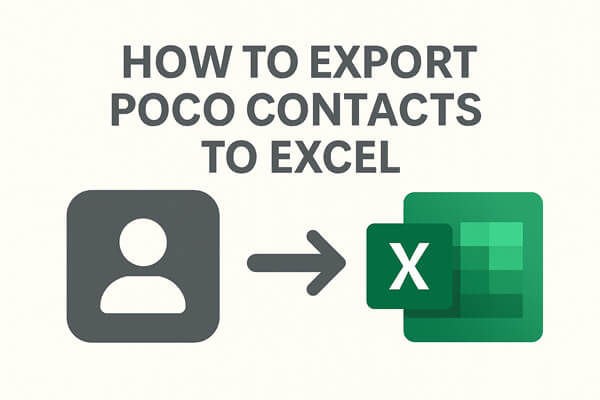
연락처를 VCF(vCard) 파일로 내보내는 것은 별도의 앱 없이 연락처를 백업하는 가장 직접적인 방법입니다. 이 방법의 가장 큰 장점은 완전히 무료이며 거의 모든 Android 휴대폰에서 작동한다는 것입니다. 단점은 내보낸 파일이 Excel에서 깔끔하게 열리지 않을 수 있다는 것입니다. 정리된 상태로 표시되려면 CSV로 변환해야 할 수도 있습니다.
단계는 다음과 같습니다.
1단계. POCO 휴대폰에서 연락처 앱을 엽니다.
2단계. '더보기/설정' 옵션을 탭하고 '내보내기'를 선택합니다.
3단계. ".vcf 파일로 내보내기"를 선택하여 장치 저장소에 저장합니다.

4단계. USB 케이블, 이메일 또는 클라우드 저장소를 통해 VCF 파일을 컴퓨터로 전송합니다.
5단계. 컴퓨터에서 Excel을 열고 VCF 파일을 가져오세요. 서식이 지저분해 보인다면 먼저 VCF 파일을 CSV 파일로 변환한 후 Excel에서 열어 정리하세요.
POCO 휴대폰이 이미 Google 계정과 동기화되어 있다면 Google 연락처를 사용하는 것이 연락처를 내보내는 가장 쉬운 방법 중 하나입니다. 과정은 빠르고 추가 설치가 필요하지 않습니다. 다만 인터넷 연결이 필요하고 Google 동기화가 미리 활성화되어 있어야 한다는 단점이 있습니다.
Google 연락처를 사용하여 POCO 연락처를 Excel로 내보내려면 다음 단계를 따르세요.
1단계. 브라우저에서 Google 연락처를 열고 POCO 휴대폰에서 사용한 것과 동일한 계정으로 로그인합니다.
2단계. 로그인하면 휴대폰에서 모든 연락처가 동기화된 것을 볼 수 있습니다.
3단계. 내보내고 싶은 연락처를 선택하거나 "모든 연락처"를 선택하세요.
4단계. 왼쪽 패널에서 "추가" 옵션 버튼을 클릭하고 "내보내기"를 선택합니다.
5단계. "Google CSV"를 선택하여 파일을 Excel과 호환되도록 만듭니다.

6단계. 파일을 다운로드하고 Excel에서 직접 열어 연락처를 보고 편집합니다.
빠르고 안정적이며 전문적인 솔루션을 원하는 사용자를 위해 Coolmuster Android Assistant 간편한 프로세스를 제공합니다. 수동 방식과 달리 파일 변환이 필요 없으며 CSV 형식으로 내보낼 수 있습니다. 또 다른 장점은 문자 메시지, 사진, 비디오 등 다른 유형의 데이터도 관리할 수 있어 완벽한 휴대폰 관리 도구로 활용할 수 있다는 것입니다. 단, 컴퓨터와 소프트웨어 설치가 필요하다는 점만 유의하세요.
Android Assistant의 주요 기능:
Android Assistant를 이용해 모든 POCO 연락처를 Excel로 내보내는 방법은 무엇인가요?
01. 컴퓨터에 Android Assistant를 다운로드하여 설치하세요. Windows 와 Mac 모두와 호환되므로 원하는 시스템에서 사용할 수 있습니다.
02. USB 케이블이나 Wi-Fi를 통해 POCO 스마트폰을 컴퓨터에 연결하세요. 메시지가 표시되면 기기에서 USB 디버깅을 활성화하세요.

03. 프로그램이 휴대폰을 감지하면 메인 인터페이스에 다양한 데이터 카테고리가 표시됩니다. "연락처"를 클릭하여 계속 진행하세요.

04 이제 연락처를 미리 보거나, 개별 연락처를 선택하거나, 전체 연락처를 내보낼 수 있습니다. "내보내기"를 클릭하고 Excel에서 쉽게 열고 관리할 수 있는 "CSV" 형식을 선택하세요.

과정을 단계별로 보고 싶으신가요? 여기에서 비디오 튜토리얼을 확인하세요.
컴퓨터를 사용하고 싶지 않다면 Google Play에서 Contacts To Excel 앱을 사용해 보세요. 이 방법은 POCO 스마트폰에서 완벽하게 작동하기 때문에 편리합니다. 하지만 타사 앱을 설치해야 하므로, 모든 사용자에게 적합하지 않을 수 있습니다.
Contacts To Excel 앱을 사용하여 POCO 연락처를 Excel로 내보내는 방법에 대한 가이드는 다음과 같습니다.
1단계. Google Play 스토어에서 Contacts To Excel을 다운로드하여 설치합니다.
2단계. 앱을 실행하고 연락처에 접근할 수 있는 권한을 부여합니다.
3단계. "연락처 내보내기"를 탭하고 XLSX 또는 CSV 형식을 선택합니다.

4단계. 앱에서 연락처 목록이 포함된 Excel 파일을 생성합니다.
5단계. 파일을 기기에 로컬로 저장하거나 이메일이나 클라우드 저장소를 통해 공유하여 안전하게 보관하세요.
POCO 연락처를 Excel로 내보내는 것은 어렵지 않습니다. 상황에 가장 적합한 방법을 선택하기만 하면 됩니다.
각 방법에는 장점이 있지만, 간단하고 올인원 솔루션을 찾는다면 Coolmuster Android Assistant 적극 추천합니다.
관련 기사:
컴퓨터에서 POCO 휴대폰 연락처를 편집하는 방법 [3가지 간단한 방법]
백업 여부에 관계없이 POCO에서 삭제된 연락처를 복원하는 방법





